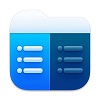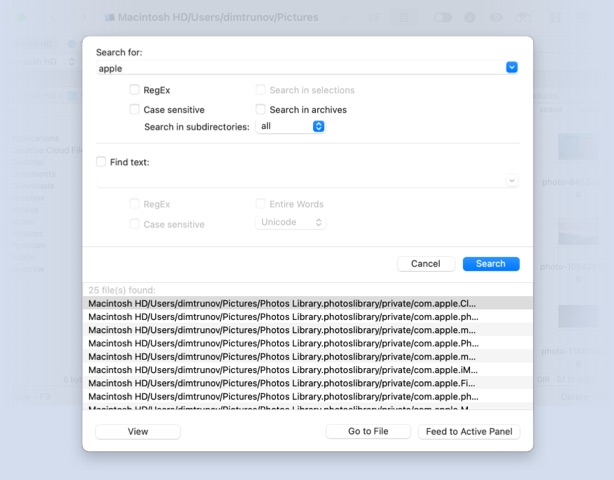7Zip für Mac
Gehen Sie mit 7zip-Archiven wie mit normalen Ordnern um. Dateien anzeigen, hinzufügen und löschen, ohne das Archiv extrahieren zu müssen. Komprimieren und extrahieren Sie Archive ganz einfach mit unserem 7zip für Mac-Archivierer.
RAR für Mac
Es ist keine zusätzliche Software erforderlich, um mit RAR-Archiven zu arbeiten, da Commander One das Dekomprimieren solcher Archive mit nur wenigen Klicks ermöglicht.
TarGz für Mac
Commander One bietet eine erweiterte Unterstützung für Archivformate, einschließlich TAR-, TBZ-, TGZ-, Tar.Z-, tar.lzma- und tar.xz-Archiven. Sorgen Sie für einwandfreie Arbeit mit allen Arten von Archiven.
Erweiterte Suche mit regulären Ausdrücken
Wenn es um die Suchfunktion geht, nimmt Commander One einen führenden Platz ein. Die Suche kann zwischen Groß- und Kleinschreibung unterscheiden, mit regulären Ausdrücken für noch bessere Ergebnisse oder sogar durch das Archiv durchgeführt werden, ohne es vorher zu dekomprimieren. Suchen Sie mit unserer besten Archivierungslösung für Mac nach beliebigen Dateien oder Ordnern.
Durchsuchen Sie den Inhalt
Wenn Sie sich nicht an den Namen der Datei erinnern, ist dies kein Problem, wenn Sie Commander One verwenden. Dieser Dateimanager unterstützt flexible Einstellungen und die Möglichkeit, die Textcodierung festzulegen, um Ihnen beim Auffinden jedes benötigten Dokuments zu helfen.Suche mit Spotlight
Commander One bietet mehrere Suchmöglichkeiten für notwendige Dateien oder Ordner. Neben Fortgeschrittenen Suche oder Inhaltssuche können Sie die Spotlight-Suche verwenden um nichts zu verlieren.Kostenloser Dateimanager für macOS
Commander One positioniert sich nicht nur als Archivierungs-Mac-App, sondern auch als kostenloser Dateimanager für Mac, der alle Funktionen für eine nahtlose Arbeit mit Dateien enthält. Die App bietet eine klassische Dual-Panel-Oberfläche und ist eine großartige Alternative zu Total Commander, wenn Sie von Windows auf Mac wechseln. Erleben Sie den Komfort und die Einfachheit der Dateiverwaltung mit Commander One.
Zeige versteckte Dateien
Praktischer Schalter zum Ein- und Ausblenden von Dateien
Schriftarten und Farben
Wählen Sie eine beliebige Farbkombination, mit der Sie gerne arbeiten
Kurzmodus
Übersicht und Arbeit mit mehreren Dateien gleichzeitig
Geschichte und Favoriten
Greifen Sie schnell und bequem auf die am häufigsten verwendeten Dateien und Ordner zu
handliche Essentials
Anpassbare Hotkeys
Mit Hilfe dieser Mac-Archivierungslösung können Sie jeder Aktion einen Hotkey für superschnelle Vorgänge zuweisen
Unbegrenzte Registerkarten
Dieses beste Archiv für Mac bietet eine Dual-Panel-Oberfläche mit einer unbegrenzten Anzahl von Registerkarten
Bequeme Artikelauswahl
Flexibles Auswahltool
Warteschlange für Dateioperationen
Aktuell laufende Operationen entsprechend einreihen
tolle kostenlose Bonus-Tools
Zip-Archive
Einfach zu verwendender Archivierer für Mac mit Unterstützung für das Extrahieren und Komprimieren von ZIP-Dateien
Eingebauter Dateibetrachter
Unterstützung für Binär- und Hex-Dateien sowie für Medien, Text, Bilder und HTML
Liste der Computer des lokalen Netzwerks
Finden Sie alle verfügbaren Computer über das Netzwerk und lassen Sie sie bequem auflisten
Root-Zugriff
Erhalten Sie die umfassendste Kontrolle über Ihre Dateien
PRO-Paket
Das PRO-Paket von Commander One enthüllt Ihnen eine erstaunliche Reihe von Funktionen, von denen Sie profitieren können. Erhalten Sie 15 Tage unbegrenzten Zugriff auf alle Funktionen von Commander One.
FTP Manager
Eingebauter FTP-Client zur Verbindung mit Remote-Servern über FTP, SFTP oder FTPS.
Amazon S3
Arbeiten Sie mit den Dateien im Amazon S3-Speicher oder bestimmten Buckets.
WebDAV
Arbeiten Sie mit dem WebDAV-Protokollserver, um Dateien direkt von Commander One aus zu verwalten.
Dropbox
Unser Archivierer für Mac ermöglicht die Verbindung Ihres Dropbox-Kontos oder die Integration mit Commander One, um Dropbox-Links direkt aus der App zu teilen.
Google Drive
Stellen Sie viele Google Drive-Konten gleichzeitig bereit, um mit Ihren Dokumenten und Blättern in einer Umgebung mit zwei Fenstern zu arbeiten.
OneDrive
Greifen Sie auf Ihre Online-Dateien genauso zu wie auf lokale, wenn Sie Ihren Microsoft-Speicher mit Commander One verknüpfen.
Mounten Sie iOS
Erhalten Sie umfassenden Zugriff auf Ihr iOS-Gerät, wenn Sie es mounten.
Android montieren
Übertragen Sie Dateien nahtlos vom Mac auf das Android-Gerät und zurück, indem Sie sie einfach mit dem Mauszeiger ziehen.
MTP montieren
Mounten Sie MTP-Geräte, um ihre Dateien wie Ihre Mac-Dateien zu verwalten.
Komprimieren und extrahieren
Commander One ist nicht nur ein 7Zip Mac-Archivierer – er unterstützt auch ZIP-, RAR-, TBZ- und TGZ-Dateien.
Prozessbetrachter
Eine Liste aller Prozesse, die auf Ihrem Mac ausgeführt werden, steht Ihnen zur Verfügung, mit der Möglichkeit, sie zu beenden.
Terminal-Emulator
Commander One ermöglicht es Ihnen, Terminalbefehle direkt von seiner Benutzeroberfläche aus auszuführen.
Themen
Für die Personalisierung Ihres Commander One wurden mehrere Farbthemen erstellt.
OpenStack-Speicher
Ordnen Sie OpenStack Object Storage als lokales Laufwerk zu, ohne den Inhalt auf Ihren Computer zu kopieren.
Backblaze B2
Verwalten Sie Ihre Dokumente mit diesem Backblaze-Mac-Client direkt auf einem B2-Cloud-Konto.
Box cloud
Commander One bietet viele Möglichkeiten für die gemeinsame Nutzung von Box-Dateien unter macOS.
So komprimieren Sie Dateien über Commander One
Diese Komprimierungssoftware für Mac bietet die einfachste und bequemste Art, mit Archiven zu arbeiten. Befolgen Sie diese Schritt-für-Schritt-Anleitung, um Dateien zu komprimieren:
1
Herunterladen und starten Sie unsere Archivierungs-Mac-App - Commander One.
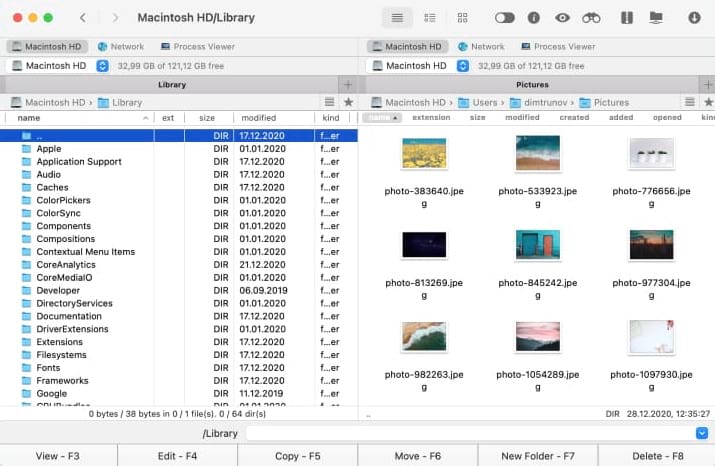
2
Wählen Sie die Dateien aus, die Sie archivieren möchten. Es gibt mehrere Möglichkeiten, Dateien zu komprimieren:
- Klicken Sie mit der rechten Maustaste auf Dateien und wählen Sie die Option "Ausgewählte Datei(en) komprimieren".
- Verwenden Sie eine Tastenkombination Strg + F5.
- Verwenden Sie eine Tastenkombination Strg + Alt + F5 zum Komprimieren von Dateien mit Optionen.
3
Warten Sie, bis das Archiv im selben Bereich angezeigt wird.
Hinweis: Um die Archiveinstellungen zu konfigurieren, gehen Sie zur Registerkarte Einstellungen.
Häufig gestellte Fragen
Archiver ist ein Tool, das Archive, die Sie darauf werfen, komprimieren und extrahieren kann.
Das Archivdienstprogramm ist ein natives Tool in macOS. Sie finden es im Systemordner des Computers unter /System/Library/CoreServices/Applications.
Öffnen Sie den Finder. Wählen Sie Dateien aus, die Sie archivieren möchten. Rufen Sie das Kontextmenü auf und wählen Sie die Option „Komprimieren“ oder „Objekte komprimieren“. Beachten Sie jedoch, dass der native Archivierer auf dem Mac eine eingeschränkte Unterstützung für Archivtypen bietet. Wenn Sie mit verschiedenen Archivtypen umgehen möchten, können wir Commander One empfehlen, dies ist ein großartiger Dateimanager für Mac, der viele nützliche Tools an einem Ort gesammelt hat. Es ist nicht nur eine Archivierungs-Mac-Lösung, es ist auch ein Task-Manager-Mac-Dienstprogramm sowie ein FTP-Client-Mac-Tool und vieles mehr.
Da der native Archivierer auf dem Mac in der Anzahl der unterstützten Archivformate begrenzt ist, haben wir uns für Commander One entschieden. Die App verfügt über eine große Auswahl an unterstützten Archivformaten, mit denen Sie jeden Archivtyp problemlos komprimieren und extrahieren können. Außerdem ermöglicht Ihnen die App, mit RAR-Archiven zu arbeiten.
Was Kunden sagen
basierend auf 255 bewertungen